Jak uzyskać powiadomienie o pełnej baterii na iPhonie i iPadzie
Różne / / April 04, 2023
Mam zły nawyk zostawiania mojego iPhone podczas ładowania a potem o tym zapomnieć. Jeśli podobnie jak ja chcesz otrzymywać powiadomienia, gdy poziom naładowania baterii osiągnie 100%, trafiłeś we właściwe miejsce. Tutaj dowiesz się, jak uzyskać powiadomienie o pełnej baterii na iPhonie i iPadzie.
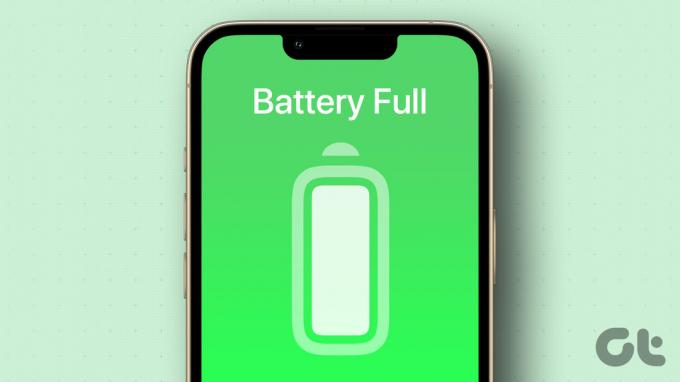
Istnieją dwa sposoby na takie alerty baterii na iPhone'ach. Możesz użyć preinstalowanej aplikacji Apple Shortcuts lub pobrać aplikację innej firmy. Ponadto w tym artykule pokażemy, jak otrzymywać powiadomienia o niskim poziomie naładowania baterii lub wyłączać alerty o pełnej baterii w telefonie iPhone. Zacznijmy.
Metoda 1: Uzyskaj powiadomienie o naładowaniu baterii za pomocą aplikacji Skróty iPhone'a
Na iPhonie i iPadzie musisz skorzystać z pomocy aplikacji Apple Shortcuts, jeśli chcesz otrzymywać powiadomienia w formie powiadomienia, dźwięku, ogłoszenia itp. kiedy twój bateria iPhone'a jest w pełni naładowany.
Wykonaj poniższe czynności, aby włączyć powiadomienie o pełnym naładowaniu baterii na swoim iPhonie:
Krok 1: Zainstaluj i otwórz aplikację Apple Shortcuts na swoim iPhonie.
Pobierz aplikację Apple Skróty
Krok 2: Stuknij w zakładkę Automatyzacja u dołu.

Krok 3: Stuknij ikonę (+) Dodaj u góry, a następnie Utwórz automatyzację osobistą.
Notatka: Jeśli tworzysz automatyzację po raz pierwszy, bezpośrednio zobaczysz przycisk Utwórz automatyzację osobistą. Stuknij w to.


Krok 4: Przewiń w dół listę dostępnych automatyzacji i dotknij Poziom baterii.
Krok 5: Przeciągnij suwak poziomu naładowania baterii maksymalnie w prawo. Powinieneś zobaczyć napis Równa się 100% pod suwakiem. Teraz dotknij Dalej u góry.


Porada profesjonalisty: Ustaw poziom naładowania baterii na 20%, przeciągając suwak w prawą stronę, jeśli chcesz otrzymać powiadomienie o niskim poziomie naładowania baterii w telefonie iPhone.
Krok 6: Teraz musisz określić, co powinien zrobić Twój iPhone, gdy poziom naładowania baterii osiągnie 100%. Stuknij w Dodaj akcję i wyszukaj odpowiednią akcję.
Możesz odtwarzać muzykę, dźwięk powiadomienia, powiadomienie głosowe lub powiadomić iPhone'a o naładowaniu baterii.

Graj muzykę
Aby odtwarzać muzykę, gdy bateria iPhone'a jest w pełni naładowana:
- Wyszukaj akcję Muzyka Play.
- Stuknij w nią, aby ją dodać.
- Następnie dotknij etykiety Muzyka i wybierz muzykę, którą chcesz odtworzyć.
- Na koniec dotknij Dalej.


Odtwórz domyślny dźwięk powiadomienia
Wyszukaj i dotknij opcji Pokaż akcję powiadomienia. Po dodaniu zastąp tekst Hello world tekstem, który ma wyświetlać powiadomienie o pełnej baterii. Zachowajmy to jako pełne naładowanie baterii. Stuknij w Gotowe.


Następnie dotknij strzałki obok tekstu powiadomienia i upewnij się, że przełącznik Odtwórz dźwięk jest włączony. Niestety nie można tutaj zmienić tonu dźwięku. Będziesz musiał zmienić domyślny dźwięk powiadomienia w ustawieniach iPhone'a, jeśli chcesz usłyszeć inny dźwięk powiadomienia o pełnej baterii. Następnie naciśnij Dalej u góry.


Odtwórz notatkę głosową
Możesz także ustawić odtwarzanie notatki głosowej, gdy poziom naładowania baterii osiągnie 100%. Po prostu utwórz notatkę dźwiękową w swoim głosie, aby się trochę zabawić. Za to:
- Wyszukaj akcję nagrywania Odtwórz i dotknij jej, gdy ją znajdziesz.
- Stuknij w etykietę Typ odtwarzania obok Odtwórz.
- Wybierz Określone nagranie.


Teraz dotknij etykiety nagrania i wybierz nagranie, które chcesz odtworzyć. Stuknij w Dalej.

Spraw, aby iPhone ogłaszał poziom naładowania baterii
Sprawiam, że iPhone mówi i ogłaszam, że bateria jest pełna. Aby to zrobić:
- Wyszukaj akcję Mów tekst i dotknij jej.
- Następnie dotknij etykiety tekstowej obok Mów i wprowadź tekst, który ma ogłosić Twój iPhone. Ustawiłem to jako „Bateria pełna”.
- Teraz dotknij Dalej.


Porada profesjonalisty: Stuknij przycisk Odtwórz w prawym górnym rogu każdej akcji, aby wyświetlić podgląd akcji.
Krok 7: Dotrzesz do ekranu podglądu automatyzacji. Wyłącz opcję „Pytaj przed uruchomieniem” i dotknij opcji Nie pytaj, aby potwierdzić. Dzięki temu Twój iPhone może uruchomić automatyzację bez pytania o pozwolenie.


Krok 8: Stuknij w Gotowe, a pełna automatyzacja baterii jest gotowa.

Teraz, gdy poziom naładowania baterii Twojego iPhone'a osiągnie 100%, zostaniesz o tym powiadomiony w zależności od rodzaju akcji ustawionej w kroku 6. Musisz odłączyć ładowarkę, aby przerwać ładowanie iPhone'a. Nie zatrzyma ładowania automatycznie.
Powyższa metoda ma tę zaletę, że uruchomi się automatycznie, gdy poziom naładowania baterii osiągnie 100%. Ale jeśli ustawiłeś alarm dla innego poziomu naładowania baterii, na przykład 90%, otrzymasz powiadomienie nawet wtedy, gdy Twój iPhone się rozładowuje. Oznacza to, że nawet wtedy, gdy Twój iPhone nie jest podłączony do ładowarki.
Porada profesjonalisty: Sprawdź inne przydatne skróty iOS do codziennego użytku.
Metoda 2: Użyj aplikacji innej firmy, aby uzyskać powiadomienie o pełnej baterii
Jeśli nie podobają Ci się funkcje oferowane przez powyższą metodę lub chcesz ręcznie uruchomić alarm pełnego naładowania baterii, możesz użyć aplikacji innej firmy o nazwie Battery Change Alarm, jak pokazano poniżej.
Krok 1: Zainstaluj i otwórz aplikację Battery Charge Alarm na swoim iPhonie.
Pobierz aplikację Alarm ładowania baterii
Krok 2: Przeciągnij suwak w obszarze Żądana wartość procentowa baterii do 100%.
Krok 3: Teraz podłącz ładowarkę do iPhone'a i stuknij w Ustaw alarm, gdy chcesz uzyskać pełny alarm baterii na swoim iPhonie.


Aplikacja powiadomi Cię, gdy bateria osiągnie 100%. Będziesz musiał anulować alarm ręcznie lub odłączyć ładowarkę, aby zatrzymać trwający alarm baterii.
Krok 4: Jeśli nie otrzymasz alarmu, gdy bateria osiągnie 100%, otwórz Ustawienia na swoim iPhonie. Przewiń w dół do listy aplikacji innych firm i dotknij Bateria > Powiadomienia.


Krok 5: Włącz przełącznik obok Zezwalaj na powiadomienia.

Jak wyłączyć powiadomienie o pełnej baterii na iPhonie
Aby wyłączyć powiadomienia o pełnej baterii na iPhonie i iPadzie, musisz wyłączyć automatyzację utworzoną w metodzie 1. Aby to zrobić, wykonaj następujące kroki:
Krok 1: Otwórz aplikację Apple Shortcuts na swoim iPhonie.
Krok 2: Stuknij w zakładkę Automatyzacja i wybierz pełną automatyzację baterii.
Krok 3: Wyłącz przełącznik obok „Włącz tę automatyzację” i dotknij Gotowe.


W ten sposób możesz ustawić lub wyłączyć powiadomienie o pełnym naładowaniu baterii na iPhonie. Masz więcej pytań? Przeczytaj następną sekcję.
Często zadawane pytania dotyczące alertu pełnego naładowania baterii w telefonie iPhone
Wcześniej o tym informowano Siri służyła do wybierania numerów służb ratunkowych jeśli kazałeś Siri naładować iPhone'a do 100%. Ale teraz Siri po prostu mówi, że to nie może pomóc.
Twój iPhone nie może automatycznie przestań ładować przy 80%, chyba że go odłączysz. Jednak iPhone'y są wyposażone w funkcję optymalizacji baterii, która spowalnia ładowanie, gdy poziom baterii osiągnie 100%. Możesz włączyć lub wyłączyć tę funkcję w Ustawieniach > Bateria > Kondycja baterii > Zoptymalizowane ładowanie baterii.
Chociaż pozostawienie iPhone'a do ładowania na noc jest bezpieczne, a iPhone'y są nawet wyposażone w funkcję optymalizacji baterii, nie sugerowałbym tego. Lepiej ładować go, gdy nie śpisz i jesteś w pobliżu. Nauczyć się jak napraw problem nocnego rozładowania baterii na iPhonie.
Niestety nie można wyłączyć alertów o niskim poziomie naładowania baterii, które są wysyłane przez iPhone'a.
Utrzymuj kondycję baterii iPhone'a
Mam nadzieję, że udało Ci się uzyskać pełne powiadomienie o baterii na iPhonie i iPadzie przy użyciu powyższych metod. Odłączanie ładowarki, gdy bateria jest w pełni naładowana, jest jednym ze sposobów przedłużenia żywotności baterii. Powinieneś sprawdzić inne sposoby utrzymać stan baterii iPhone'a.
Ostatnia aktualizacja: 26 września 2022 r
Powyższy artykuł może zawierać linki partnerskie, które pomagają wspierać Guiding Tech. Nie wpływa to jednak na naszą rzetelność redakcyjną. Treść pozostaje bezstronna i autentyczna.
Scenariusz
Mehvish
Mehvish jest z wykształcenia inżynierem komputerowym. Jej miłość do Androida i gadżetów sprawiła, że stworzyła pierwszą aplikację na Androida dla Kaszmiru. Znana jako Dial Kashmir, za to samo zdobyła prestiżową nagrodę Nari Shakti od Prezydenta Indii. Pisze o technologii od wielu lat, a jej ulubione branże obejmują poradniki, objaśnienia, porady i triki na Androida, iOS/iPadOS, Windows i aplikacje internetowe.



